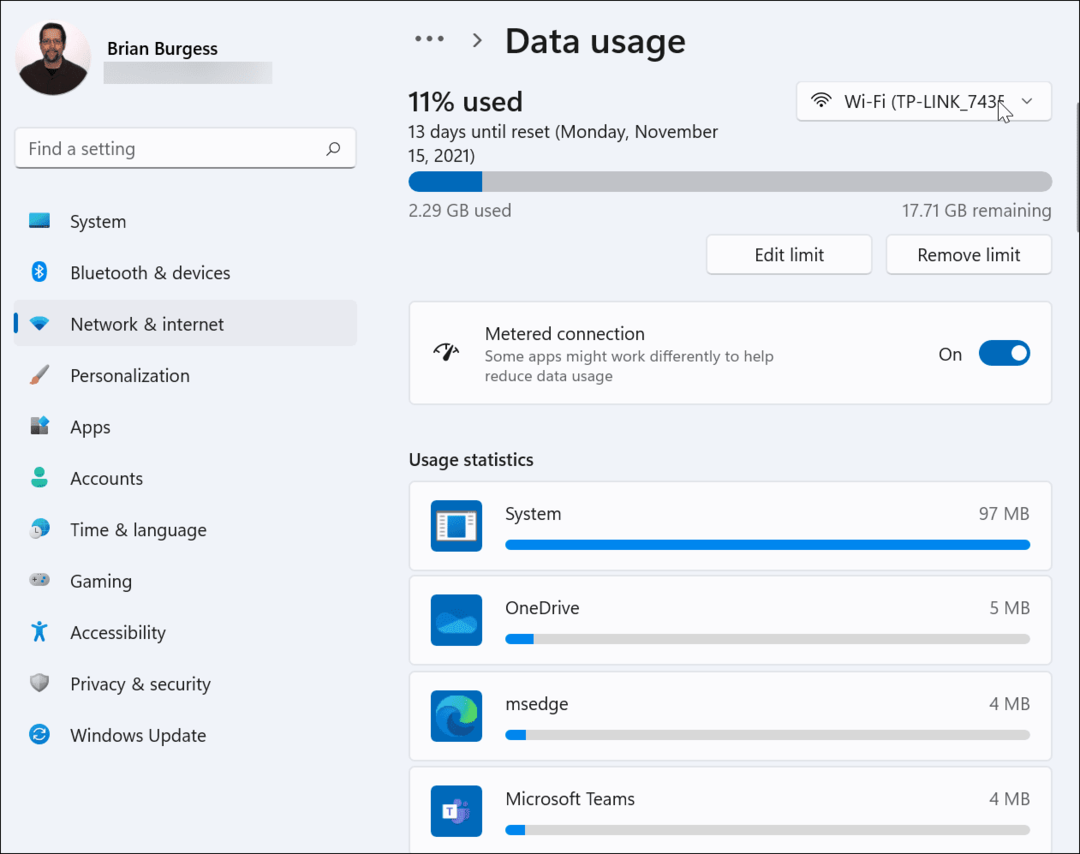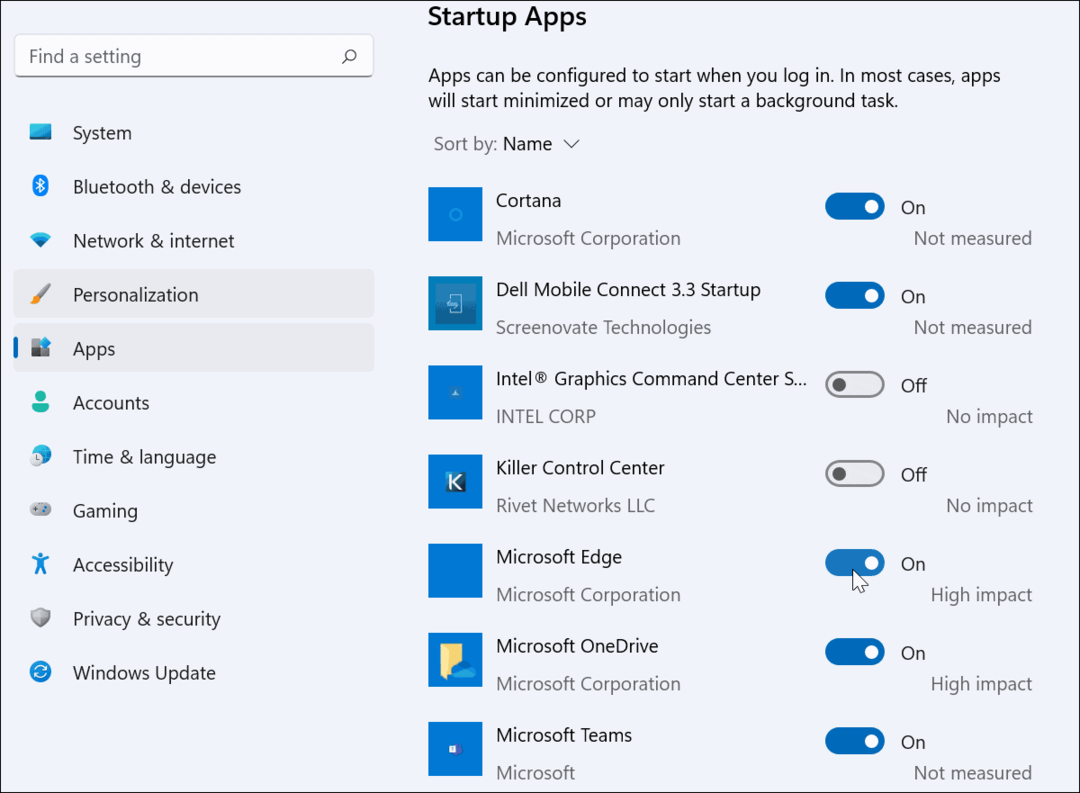Hvordan måle din Facebook-avkastning på annonseutgifter: Social Media Examiner
Facebook Annonser Facebook / / September 25, 2020
 Fungerer Facebook-annonsekampanjene dine? Lurer du på hvordan du kan rapportere nøyaktig om Facebook-annonseresultater?
Fungerer Facebook-annonsekampanjene dine? Lurer du på hvordan du kan rapportere nøyaktig om Facebook-annonseresultater?
I denne artikkelen vil du finne ut hvordan du måler avkastningen på annonseutgifter (ROAS) for Facebook-annonsekampanjer.
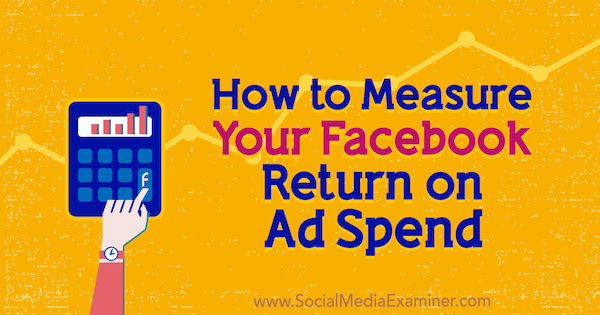
Hva er avkastning på annonsering (ROAS)?
Return on ad spend (ROAS) er den online annonseringsekvivalenten avkastning (ROI). Det er hjørnesteinsverdien som måler suksessen din på Facebook-annonsering, og om din markedsføringsdollar gir positive resultater for virksomheten din eller bare brenner et hull i banken din regnskap.
De 2018 Social Media Marketing Industry Report fant ut at bare 10% av respondentene er veldig enige i at de kan måle avkastningen på deres organiske sosiale medier, og 56% sier at de er usikre eller uenige i påstanden.
Imidlertid, i motsetning til organisk markedsføringsinnsats, er måling av ROAS for Facebook-annonser direkte knyttet til Facebook-piksler og konverteringssporing. Når den er installert riktig og avhengig av virksomheten din, får du direkte, harde data slik at du vet nøyaktig hvor gode annonser annonsene dine gir, og den generelle effekten av Facebook-annonseringen din på din virksomhet.
ROAS er ganske enkelt den totale inntekten som genereres fra Facebook-annonsene dine (avkastningen din) delt på det totale annonseforbruket ditt. Anta for eksempel at du bruker $ 50.000 dollar på en måned på Facebook-annonser, og de genererer $ 150.000 i nysalg for virksomheten din. Det er en 3X ROAS ($ 150.000 / $ 50.000).

Det er mindre tvetydighet med Facebook-annonsering sammenlignet med organisk markedsføring av sosiale medier, og det er derfor det er en så kraftig markedsføringskanal. Du kan spore ROAS ned til øre ved å måle hvor mye du legger inn (annonseutgifter) og hvor mye du får ut (nye inntekter).
Måle ROAS for din forretningstype
Bedriftene som annonserer på Facebook kan deles inn i to hovedkategorier:
- Bedrifter som selger et produkt eller en tjeneste online som kundene betaler for umiddelbart på deres nettside
- Tjenesteleverandører som genererer potensielle kunder og konverterer potensielle kunder fra Facebook via telefon- eller e-postkommunikasjonskanaler
Hvis virksomheten din er i den første bøtta, er det enklere å måle ROAS fordi det vil bli sporet direkte av Facebook-pikselet ditt og kjøpskonvertering. Men hvis du er en tjenestebasert virksomhet som genererer potensielle kunder og konverterer fra Facebook, er det vanskeligere å måle ROAS på grunn av et sporingsgap. Du må spore lederne som konverterer og krysser dem manuelt med Facebook-dataene dine.
La oss nå se på hvordan vi måler ROAS for begge typer virksomheter, i tillegg til å løse noen av de bredere problemene med ROAS-måling.
# 1: Sett opp Facebook Pixel og Conversion Tracking
Før du kan måle ROAS, må du konfigurere og installere Facebook-pikslet på nettstedet ditt, samt eventuelle relevante konverteringshendelser.
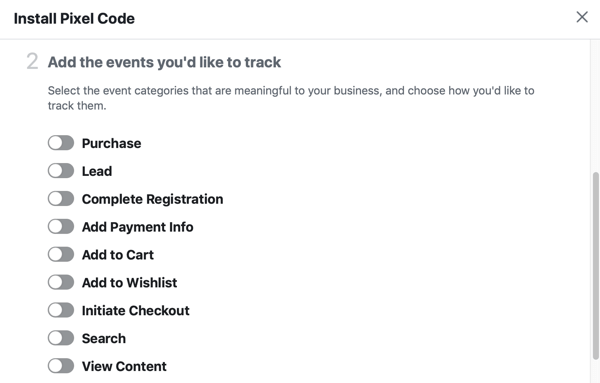
Hvis du er en e-handelsvirksomhet som bruker Facebook for å generere produktsalg, må du ha konfigurert handlingene for e-handel som inkluderer legge til i handlekurven, starte kassen og kjøpe. Imidlertid, hvis du er en tjenestevirksomhet som genererer potensielle kunder, vil du ha installert ledelsen.
For å installere Facebook-pikselet og andre relevante konverteringshendelser, sjekk ut dette trinnvis guide. Når du har installert pikselet på nettstedet ditt og hendelsene dine, må du kontrollere at de skyter riktig. Den enkleste måten å gjøre dette på er å naviger til pikseldashboardet ditt via Ads Manager-hovedmenyen.
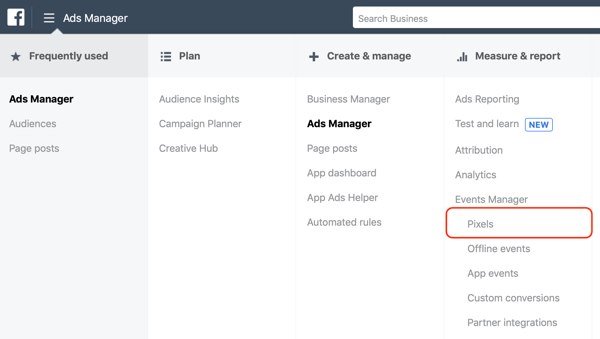
Neste, velg piksel og åpne hele dashbordet. Under grafvisningen ser du hendelseshandlingene som utløses, sammen med statusen til hver hendelse og antall mottatte hendelser. Hvis de er installert riktig, skal statuskolonnen si Aktiv og når arrangementet sist ble mottatt.
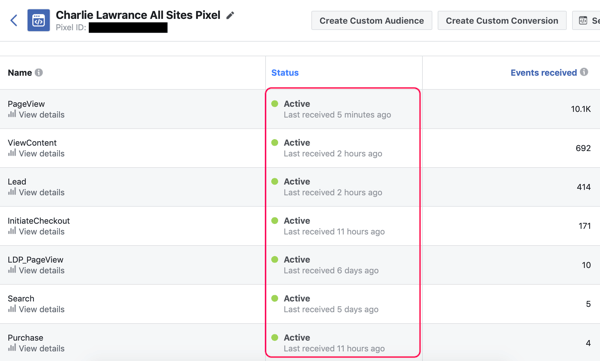
For hendelser som ikke utløses riktig og viser Inaktiv i statuskolonnen, klikker du på diagnostikkalternativet over grafvisningen for å se eventuelle problemer med piksel- og hendelsesinstallasjonen.
Forsikre deg om at kjøpsverdien blir sporet av Pixel
Hvis virksomheten bruker kjøpsbegivenheten til å spore salg, krever måling av ROAS effektivt at du sporer verdien av kjøpene fra Facebook, ikke bare volumet på kjøpene.
For å sjekke at verdien på bestillinger blir sendt via pikselet til annonsekontoen din, Klikk på Vis detaljer under handlingen Kjøpshendelse.
I popup-vinduet under Parameter, se etter parameteren verdi og antall elementer, sammen med innholds-ID og valuta.
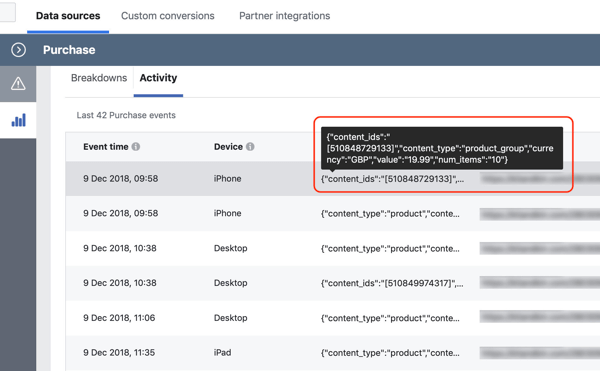
# 2: Opprett en tilpasset rapporteringskolonne i Facebook Ads Manager
Når piksel- og hendelseshandlingene er satt opp, vil du opprette en tilpasset rapporteringskolonne som viser nøkkel beregninger inkludert antall kjøp, konverteringsverdien for disse kjøpene og avkastningen på annonsen bruke.
Å gjøre dette, naviger til din Annonsebehandler dashbord. Deretter klikk på rullegardinmenyen Kolonner: ytelse og velg Tilpass kolonner.
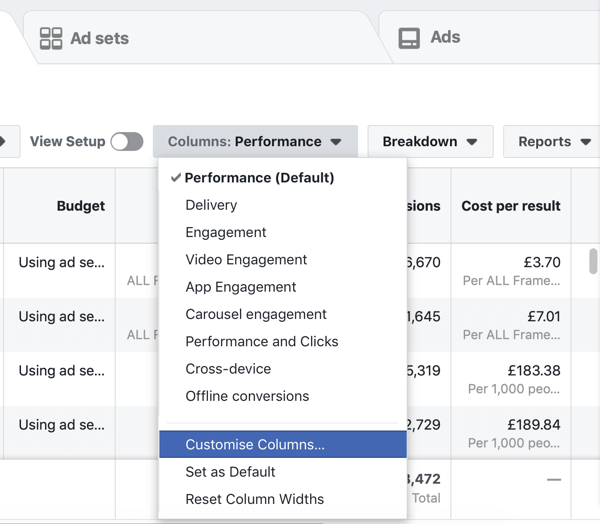
Vinduet for oppretting av rapporter vises. Den består av tre kolonner. Helt til venstre er beregningskategoriene, i midten er alle beregningene du kan rapportere, og helt til høyre er de spesifikke beregningene i den tilpassede rapporteringskolonnen.
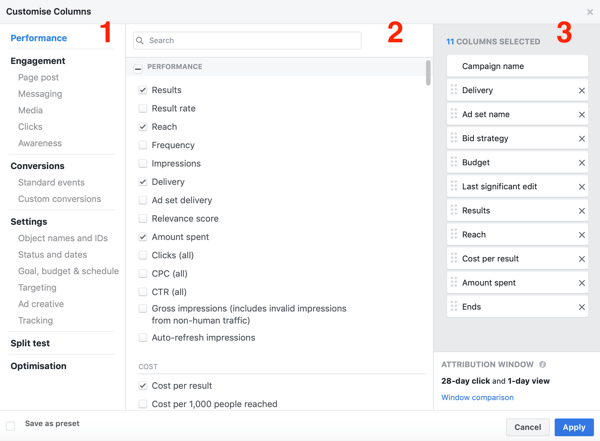
Først vil du fjerne de uønskede beregningene som for øyeblikket er i rapporteringskolonnen. I kolonnen lengst til høyre, fjern alle disse kjernemetallene bortsett fra disse:
- Kampanjenavn
- Leveranse
- Annonsesettnavn
- Budstrategi
- Budsjett
- Siste betydelige redigering
- Resultater
- Å nå
- Kostnad per resultat
- Mengde brukt
- Ender
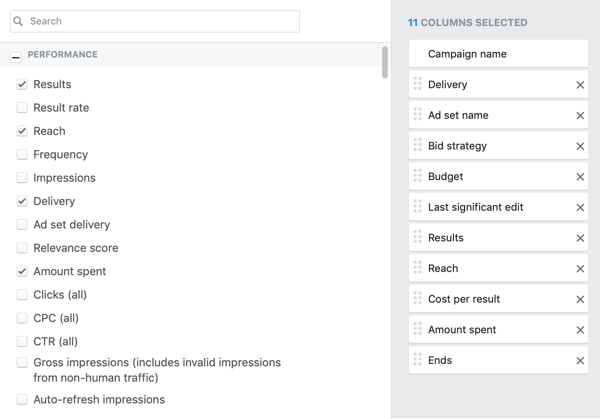
Deretter legger du til beregningene for kjøp, konverteringsverdi og ROAS. I kategoridelen i venstre kolonne, velg Standardhendelser under Konverteringer.
I den midterste kolonnen ser du en rad for hver av standardhendelseshandlingene. Rull ned til køen ROAS-raden og merker av for Totalt. Så i raden Kjøp, velg avmerkingsboksene for Total, Kostnad og Verdi.
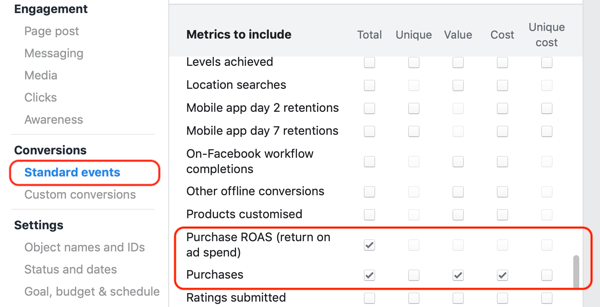
Når du velger disse beregningene, legger Ads Manager dem til i den tilpassede rapporteringskolonnen helt til høyre. Rull ned til bunnen av den kolonnen for å redigere segmentene. I det totale kjøpsfeltet ser du en oversikt over disse beregningene etter kjøpstype, for eksempel mobilapp, nettsted og frakoblet (som alle er valgt).
Hvis du bare sporer kjøp fra nettstedet ditt og ikke fra en mobilapp, offline eller via en Facebook-butikk, fjern merket for alle boksene som er krysset av, inkludert kjøp av nettsteder. Dette kan virke motstridende, men du vil bare ha den totale kjøpsverdien, ikke de segmenterte dataene.
Få YouTube Marketing Marketing - Online!

Vil du forbedre ditt engasjement og salg med YouTube? Bli med på den største og beste samlingen av YouTube-markedsføringseksperter når de deler sine velprøvde strategier. Du får trinnvis direktesendt instruksjon fokusert på YouTube-strategi, videooppretting og YouTube-annonser. Bli YouTube-markedsføringshelten for din bedrift og kunder når du implementerer strategier som gir dokumenterte resultater. Dette er et direkte online treningsarrangement fra vennene dine på Social Media Examiner.
KLIKK HER FOR DETALJER - SALG SLUTTER 22. SEPTEMBER!Gjør det samme for beregningen av konverteringsverdien for kjøp og beregningen av kjøps-ROAS. Du bør sitte igjen med en tilpasset rapporteringskolonne som inkluderer:
- Kampanjenavn
- Leveranse
- Annonsesettnavn
- Budstrategi
- Budsjett
- Siste betydelige redigering
- Resultater
- Å nå
- Kostnad per resultat
- Mengde brukt
- Ender
- Nettstedskjøp (uten segmentering)
- Kostnad per kjøp
- Konverteringsverdi for kjøp (ingen segmentering)
- Nettstedskjøp ROAS (ingen segmentering)
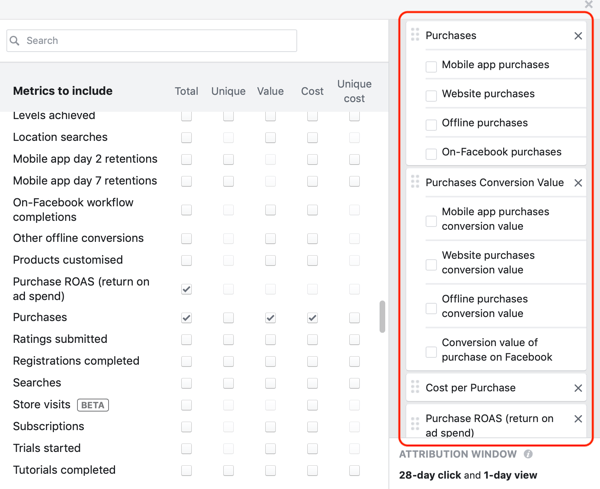
Endelig vil du angi rapporteringsvinduet. Attribusjonsvinduet for 28-dagers klikk og 1-dagsvisning er valgt som standard. For å få et sant bilde av hvordan kampanjene og annonsene dine presterer, vil du imidlertid også legge til 28-dagers visningsvindu.
Velg Vindusammenligning nederst til høyre i vinduet for oppretting av tilpasset rapportering. Deretter merk av i avmerkingsboksen ved siden av 28 dager under Vis-kolonnen.
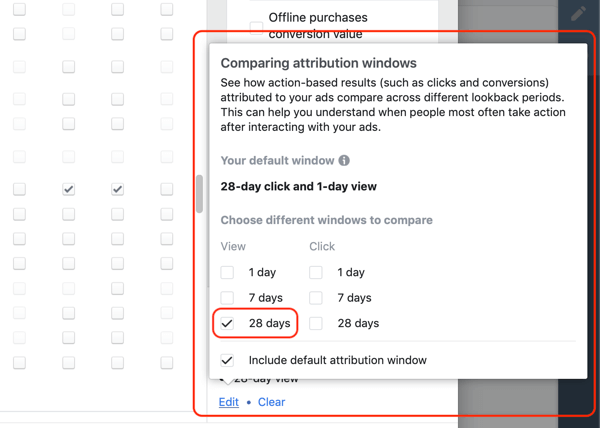
Den siste tingen å gjøre er å klikk Lagre som forhåndsinnstilt i nederste venstre hjørne, gi den tilpassede rapporteringskolonnen et navn (for eksempel “ROAS”), og klikk Bruk.
# 3: Bestem din ROAS for kjøp på Facebook
Nå vil du analysere kjøps- og ROAS-beregningene i den nye rapporteringskolonnen. Du ser to kolonner for hver beregning. Den første kolonnen viser resultatene for standardattribusjonsvinduet: 28-dagers klikk og 1-dagsvisning. Den andre viser 28-dagers visningsresultater.
Med ROAS-analyse ønsker du først å få et bredere mål på hvordan den generelle Facebook-annonseringen din fungerer, og hvilken avkastning du ser. For å analysere dette, angi datoperioden via datovelgeren øverst til høyre. Hvilket datoperiode du angir, avhenger av hvor dypt inn i Facebook-annonsering du er.
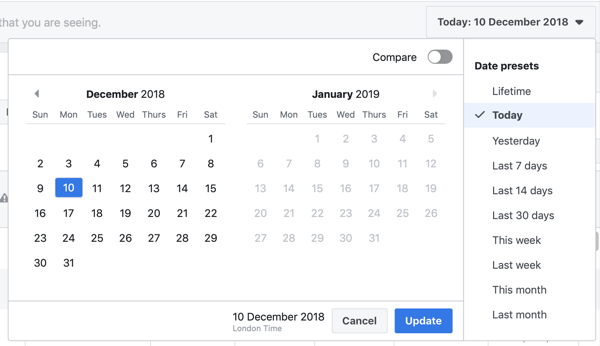
Hvis du akkurat har begynt, velger du Lifetime. Men hvis du allerede bruker fem eller seks tall per måned på Facebook, velg Siste måned for å gjøre en månedlig ROAS-analyse.
Neste, se på totalraden din og legg sammen de to ROAS-tallene dine for å få total ROAS på tvers av begge datavisningene. ROAS-en din blir uttrykt som en desimal som 3.7. Det betyr at du genererte en 3,7 ganger avkastning på annonseforbruket ditt i alle kampanjene dine i en gitt tidsperiode.
Hvis du er litt datanerd som meg, kan du også regne ut det ved å legge til totalverdien av kjøpskonverteringsverdien sammen for å få den totale inntekten som genereres. Del det deretter med annonseforbruket ditt for å få ROAS.
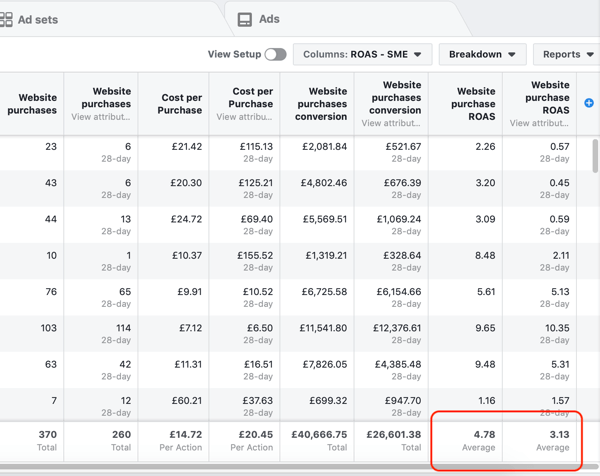
# 4: Mål Facebook ROAS for Lead Generation
Hvis virksomheten din faller inn i den andre bøtta som er nevnt tidligere, og du bruker Facebook for å generere potensielle kunder, er det ikke like enkelt å måle ROAS. Det starter på samme måte som metoden ovenfor - du trenger pikselet installert på nettstedet ditt, samt standard hendelser satt opp.
I stedet for kjøp og e-handel, vil du sette opp leadkonverteringshendelsen for kontaktpunkter på nettstedet ditt som bekreftelse av kontaktskjemaet og eventuelle blymagneter du bruker for å få folk på e-postlisten din.
Ved å bruke den samme metoden for å lage en tilpasset rapporteringskolonne som beskrevet i trinn 2 ovenfor, lage en rapporteringskolonne med den ledende begivenhetshandlingen og hvilken som helst tilpassede konverteringer du opprettet for trinn langs blytrakten.
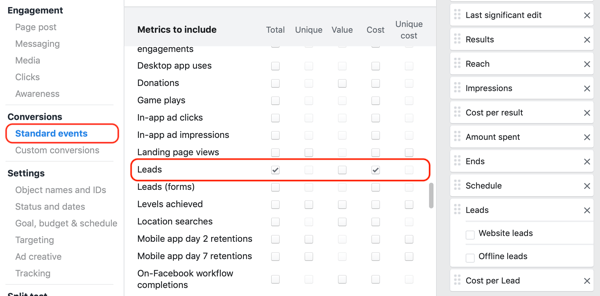
Nå for hver av dine potensielle kunder som har blitt en ny kunde eller klient, kan du spore hvilken markedsføringskanal den nye kunden kom gjennom og hvor mye de er verdt for virksomheten din.
For å gjøre dette, først se på CRM- eller e-postmarkedsføringsprogramvaren din for å se når de ble lagt til i listen din. Deretter kryssreferanse som med Facebook-annonseringen din den gangen ved å se på kolonnen for tilpasset rapportering av ledere du nettopp opprettet.
Analyser spesifikk ytelse på Facebook-kampanjer
Etter at du har analysert den samlede effekten av Facebook-annonseringen din, kan du se på ROAS for dine individuelle kampanjer.
Klikk på den første ROAS-kolonnen til sorter kampanjene etter høyeste ROAS. Dette gjør det enkelt å markere både de mest effektive og svakeste kampanjene.
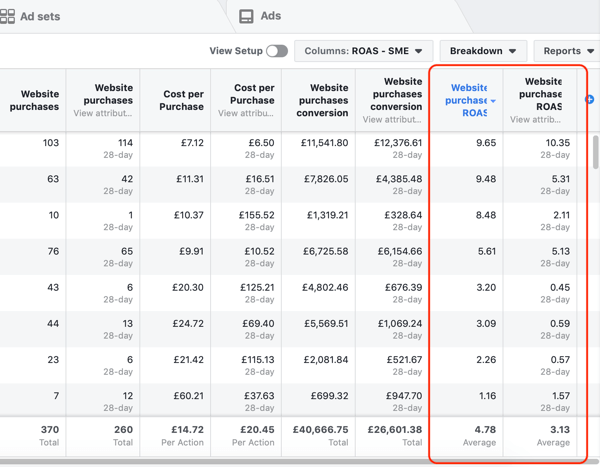
Med de mest genererende ROAS-kampanjene kan du se på skalere budsjettene for annonsesett for å generere flere kjøp.
Det er imidlertid verdt å merke seg at når du skalerer annonseutgiftene, vil kostnadene per kjøp øke. I tillegg vil ditt umiddelbare ROAS reduseres når du begynner å nå flere personer i målgruppen din som ikke er det hyperresponsiv eller den lavthengende frukten som Facebook vil ha vist annonsene dine til da du startet med lavere budsjetter.
For kampanjer som ikke er ROAS-positive (det vil si at den totale ROAS-en din er mindre enn 1), kan du dykk dypere ned i annonsesettene og annonsene dine ved å analysere beregningene for kostnad, relevans, frekvens og CPM.
Når du gjør dette, kan du identifiser hvorfor de ikke gir resultater og hvilke endringer du trenger å gjøre for å få prestasjonen tilbake på sporet som f.eks forbedre målgruppemålretting.
Konklusjon
Det største problemet med hvordan du for øyeblikket kan måle avkastningen på annonseforbruket på Facebook (ved å kjøpe ROAS beregning) er at den kun rapporterer den umiddelbare kjøpsverdien på det bestemte tidspunktet når du vurderer data.
Nøkkelen til nøyaktig måling av den virkelige effekten av Facebook-annonseringen din (og hvilken som helst markedsføringskanal for den saks skyld) er å se på kundens levetidsverdi, som går langt utover deres første kjøp. Jeg kaller det ekte ROAS og det er vanligvis et mye høyere avkastningsnivå på grunn av høyere levetidsverdi for kunden.
Anta for eksempel at du bruker $ 10 000 på en måned på Facebook-annonser med en gjennomsnittlig kjøpsverdi på $ 60 og en kostnad per kjøp på $ 20. Disse annonsene genererer 500 kjøp (nye kunder) med en total kjøpsverdi på $ 30.000. Det er en 3X ROAS. Ikke verst.
Imidlertid, hvis kundene dine i gjennomsnitt bruker ytterligere $ 80 de neste 12 månedene, øker kjøpsverdien fra $ 60 til $ 140. Når du måler ditt sanne ROAS, var de 500 nye kundene faktisk verdt $ 70.000 for virksomheten din fordi de hver brukte $ 140. Derfor, å bruke $ 10.000 på å skaffe dem, gjør din sanne ROAS 7X.
Når det gjelder å ta beslutninger om annonseringsforbruk og planlegge annonsekampanjer, må du ikke bare se på ditt umiddelbare ROAS. i stedet beregner du ditt sanne ROAS. For å hjelpe deg med å bedre forstå konverteringene som skjer i virksomheten din og hvordan de kan tilskrives Facebook som en markedsføringskanal, har Facebook introdusert Attribution-verktøyet. Sjekk denne veiledningen for hvordan sette opp og bruke attribusjonsverktøyet for bedre å forstå dataene dine.
Å måle ROAS på Facebook er ikke så greit som det kan se ut. Men ved å bruke kjøps-ROAS-metoden eller leadmetoden (avhengig av virksomheten din), kan du vurdere den umiddelbare avkastningen som Facebook-annonseringen din genererer for virksomheten din.
Hvis du bruker Attribusjonsverktøyet ved siden av disse metodene og tar hensyn til kundens levetidsverdi, kan du forstå den virkelige langsiktige effekten av Facebook-annonseringen din på virksomheten din.
Hva tror du? Har du brukt denne metoden for å måle ROAS på Facebook for å vurdere effektiviteten til kampanjene dine? Del dine tanker i kommentarene nedenfor.
Flere artikler om Facebook-annonser:
- Lær hvordan du oppretter en Facebook Ads Manager-rapport som raskt avslører hvilke annonser som fungerer bra og hvilke du må justere.
- Oppdag fire måter å redusere kundenes anskaffelseskostnader når du skalerer Facebook-kampanjene dine.
- Finn ut hvordan du setter opp automatiserte regler for bedre å administrere kostnadene for Facebook-reklamekampanjer.